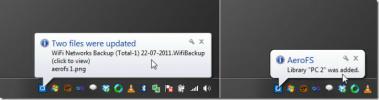Linux için En İyi 4 Resmi Olmayan Microsoft OneDrive Uygulaması
Microsoft’un Linux ve Açık Kaynak’a yaptığı son katkılara rağmen, OneDrive gibi tüketici ürünleri için hiçbir zaman birinci sınıf destek olmayacaktır. Neyse ki, Linux kullanıcıları yaratıcıdır ve Linux için üçüncü taraf OneDrive uygulamaları yaparak sorunu çözmüştür.
Bu listede, Linux'taki en iyi dört resmi olmayan Microsoft OneDrive uygulamasını, ellerinizi nasıl ele alacağınızı ve daha fazlasını ele alacağız! Başlayalım!
1. OneDrive Ücretsiz İstemci

OneDrive Ücretsiz İstemci, dosyalarını Microsoft’un bulut hizmeti ile senkronize tutmak isteyen Linux'taki kullanıcılar için mükemmel, komut satırı tabanlı bir çözümdür. Sadece sakıncası yoksa terminali kullanma, bu Linux için en iyi çözümlerden biridir.
Önemli Özellikler
- OneDrive Ücretsiz İstemci paylaşılan klasörleri destekler.
- Kesintiye uğrarsa senkronizasyonu sürdürmek mümkündür.
- Geliştirici, her ana Linux dağıtımı için bağımlılık yükleme talimatlarını özetleyerek neredeyse her şeyde çalışmasını sağlar.
- OneDrive Ücretsiz İstemci, hem Kişisel hem de İş hesaplarıyla kolayca çalışır.
- OneDrive Free Client, Inotify üzerinden “gerçek zamanlı” dosya izlemeye sahiptir.
Kurulum - OneDrive Ücretsiz İstemci
Şu an itibariyle, OneDrive Ücretsiz İstemcinin indirilebilir dağıtım paketleri yok. Bu yüzden onu kullanmak için onu kaynaktan inşa etmeliyiz. Bir terminal penceresi açın ve çalışmasını sağlamak için adım adım talimatları izleyin.
Aşama 1: Şuraya gidin müşterinin GitHub sayfası"Yapı Gereksinimleri" ne gidin ve Linux işletim sisteminize ilişkin bağımlılık talimatlarını bulun.
Adım 2: Bağımlılıkları yükledikten sonra, Bash profilinize bir kaynak olarak DMD Referans Derleyicisini ekleyin.
kaynak ~ / dlang / dmd-2.083.0 / etkinleştir
Aşama 3: GitHub'daki kodu kopyalayın ve yazılımı Linux PC'nize yükleyin.
git klonu https://github.com/abraunegg/onedrive.git. cd onedrive. Yapmak. sudo yapmak yükleyin. devre dışı bırak ~ / dlang / dmd-2.083.0 / etkinleştir
OneDrive Ücretsiz İstemciyi Kullanma
OneDrive Free Client ile senkronizasyonu ayarlamak, bir terminale aşağıdaki komutu girerek başlar:
onedrive --senkronize et
Siz girerken onedrive komutuyla "senkronize et" komutunu girdiğinizde, terminal penceresinde bir URL çıktısı görürsünüz. Tıklayın ve MS hesabınızda oturum açın.
Oturum açtıktan sonra boş bir sayfaya yönlendirileceksiniz. Sayfanın URL'sini kopyalayın, terminale yapıştırın ve Giriş devam etmek için klavyede
Oturum açtıktan sonra, OneDrive Ücretsiz İstemci tüm OneDrive dosyalarınızı indirir ve ~ / Onedrive. Arkanıza yaslanın ve bitmesini bekleyin.
Değişiklikleri senkronize etmek için dosyalarınızı OneDrive dizinine yerleştirin ve çalıştırın:
onedrive --senkronize et
Uygulama hakkında daha fazla bilgi için şunu çalıştırın: onedrive --help
2. Bash OneDrive Yüklemesi

Bash OneDrive Yükleme, Linux'a yüklendikten sonra dosyaları doğrudan Microsoft OneDrive hizmetine yükleyebilen basit bir yardımcı programdır.
Bu istemci, Linux PC'nizdeyseniz ve dosyaları Microsoft OneDrive ile senkronize tutmanız gerekmiyor, ancak bir veya iki dosya yüklemeniz gerekiyorsa mükemmeldir.
Önemli Özellikler
- Bash OneDrive Yükleme, hem OneDrive Kişisel hem de OneDrive İş'e yüklemeyi destekler.
- Tek seferde değil, aynı anda birden fazla dosya yüklenebilir.
- Bash joker karakter komutlarını destekler.
- Bash OneDrive Yükleme, kullanıcıların tek tek dosyaların yanı sıra tüm dizinleri yüklemelerine olanak tanır.
Kurulum - Bash OneDrive Yüklemesi
Bash OneDrive Yükleme uygulaması GitHub'da mevcuttur ve kullanmak için uygulamayı depodan kopyalamanız gerekir. Linux PC'nizde çalışan bir sürümünü edinmek için adım adım talimatları izleyin.
Aşama 1: Bash OneDrive Yükleme sayfasına gidin, Önkoşullar bölümüve burada listelenen her şeyi Linux PC'nizin paket yöneticisine yükleyin. Kaynak koduyla çalışmak gerektiğinden “git” i de yüklediğinizden emin olun.
Adım 2: Kullanmak git komutunu kullanarak, Bash OneDrive Upload'ın en son sürümünü Linux PC'nize kopyalayın.
git clone - yinelenen https://github.com/fkalis/bash-onedrive-upload.git
Aşama 3: Terminali, “bash-onedrive-upload” kod klasörüne taşıyın. CD Komut.
cd bash-onedrive-upload
4. Adım: Başlat onedrive provizyon. Ardından, Bash OneDrive Yükleme’nin sayfasına geri dönün ve “Başlarken (OneDrive Kişisel)”Bölümüne gidin ve MS hesabınızın yazılımla kimlik doğrulamasını yapmak için talimatları izleyin.
./onedrive-authorize
Bash OneDrive Yüklemeyi Kullanma
Linux'ta Bash OneDrive Yükleme yardımcı programını kullanarak OneDrive'a dosya yüklemek, onedrive-yükleme Komut.
Örneğin, hesabınıza bir dosya yüklemek için şunları yaparsınız:
./onedrive-upload dosyası
veya
./onedrive-upload dosyaA dosyaB
Ayrıca onedrive-yükleme tüm dizini yüklemek için komut. Örneğin:
./onedrive-upload / location / / / klasör / to / upload
3. Bash için OneDrive İş

Herkes OneDrive'ı kişisel nedenlerle kullanmaz; Microsoft’un bulut depolama hizmeti için profesyonel kullanımlar vardır. Ne yazık ki, OneDrive Business hizmeti Linux masaüstünü resmi bir istemciyle desteklemiyor.
Bash üzerinde OneDrive İş ile tanışın. İşletme hesapları için popüler OneDrive-D aracının bir değişikliğidir.
Önemli Özellikler
- Birden çok senkronizasyon hesabı.
- Bir hizmet olarak arka planda çalışabilir.
Bash'e OneDrive İş Kurulumu
Bash üzerinde OneDrive İş kurulumu otomatiktir. Sisteminize almak için aşağıdaki adımları izleyin.
Aşama 1: Yükleme komut dosyasını çalıştırın.
sudo -s
wget --no-check-certificate -qO- " https://raw.githubusercontent.com/0oVicero0/OneDrive/master/OneDrive.sh" | bash
Adım 2: Yazılımı etkinleştirin.
onedrive -a
Bash'te OneDrive İş'i kullanma
Eşitleme işlemini başlatmak için aşağıdaki komutu çalıştırın.
onedrive başlangıç
Eşitleme işlemini çalıştırarak durdurun:
onedrive durağı
4. Onedrive-D

OneDrive-D, yüklendikten sonra Microsoft OneDrive verilerinizi güncel tutmak için kullanılabilen Linux için bir senkronizasyon cinidir.
Bu noktada, OneDrive-D uygulaması eskidir ve diğer uygulamalar daha iyi özelliklerle yükselmiştir. Yine de, bu listedeki çözümlerden bazılarını zaten denediyseniz, yalnızca sonuçlardan memnun kalmamak için, bunu da denemek zarar veremez.
Önemli Özellikler
- Dosyaları arka planda OneDrive ile sürekli olarak senkronize ederek arka planda çalışabilir.
- Kolay kurulum işlemi.
- OneDrive-D, senkronizasyon için birden fazla hesabı destekler.
OneDrive-D'yi kullanın
Geçmişte AddictiveTips ile ilgili olarak, Linux'ta OneDrive-D yazılımının nasıl kurulacağını ve kullanılacağını anlattım. Bu nedenle, bu listenin nasıl kurulacağını ve kullanılacağını yeniden göstermeyeceğim. Yine de şunu söyleyebilirim: mükemmel bir uygulama ve değerli OneDrive verilerinizi Linux'ta senkronize tutmanıza yardımcı olacak.
Bu uygulamayı Linux PC'nizde nasıl ayarlayabileceğiniz hakkında daha fazla bilgi edinmek için, derinlemesine eğitimime göz atın.
Sonuç
OneDrive, herkesin favori bulut depolama sağlayıcısı değildir. Kimse bundan bahsetmez ve çoğu insanın Dropbox veya Google Drive'ı kullanma olasılığı daha yüksektir. Yine de, Microsoft OneDrive hizmetiyle etkileşime girmesi gereken bir Linux kullanıcısıysanız, bu uygulamaların işi halledebileceğini bilmek iyidir!
Arama
Yakın Zamanda Gönderilenler
İlköğretim İşletim Sisteminin hızlı başlatıcısı nasıl geliştirilir
Temel İşletim Sistemi‘ler Pantheon masaüstü ortamı çok cilalı ve so...
KDE Plazma 5'de Klavye Kısayollarını Özelleştirme
KDE Plazma 5, minimum fare kullanımı ile masaüstünde gezinmeyi terc...
AeroFS, P2P Kullanarak Sınırsız Bulut Depolama, Sunucusuz Dosya Senkronizasyonu Sunar
PC'ler arasında Veri Senkronizasyonu kesinlikle sonsuz yollarla ger...